随着智能手机的普及,录屏功能已成为许多用户日常操作中的必备工具。华为手机作为市场上的热门品牌,为用户提供了多种录屏方法,以满足不同场景和需求。
那么华为手机怎么录屏?本文将详细介绍3个华为手机的几种录屏方法,帮助您轻松掌握这一实用功能。

方法一:华为手机快捷菜单录屏
打开华为手机的快捷菜单,您就会发现有华为手机录屏的使用方法,可供用户快速开启。具体操作如下:
步骤1:从手机屏幕顶部下拉,进入快捷菜单。
步骤2:在快捷菜单中找到并点击【屏幕录制】图标,即可开始录屏。

注意:这种录屏方法简单快捷,适合临时录制屏幕内容,但其录制的视频质量不高且占用更多的手机内存。
方法二:华为手机指关节录屏
大部分华为手机还支持指关节录屏功能,用户可以通过敲击屏幕来启动录屏。那么华为手机录屏权限在哪调整呢?具体设置和操作步骤如下:
步骤1:进入【设置】界面,找到【辅助功能】,【快捷启动及手势】选项。

步骤2:在该选项中开启【录屏】功能,并设置指关节敲击录屏的敏感度。
步骤3:设置完成后,用户可以用双指关节敲击屏幕两次,即可开始录屏。
注意:指关节录屏功能在操作中更为灵活,但不是所有的华为手机都拥有这个功能。
方法三:数据 蛙录屏软件录屏
除了手机自带的录屏功能外,您还可以通过安装第三方软件来实现更多样化和高质量的录屏需求。在这里给您推荐一款专业的录屏软件。该软件不仅可以满足您对录屏的要求,同时还提供了更多高级功能,如视频编辑、添加特效等,清晰度更高,且不占用手机内存。使用这种方法,华为手机怎么录屏?具体的步骤如下:
演示机型:HUAWEI Mate X3,华为Mate40Pro
系统版本:Windows 10
软件版本:数据 蛙录屏软件1.1.12
步骤1:在您的电脑上搜索并下载软件,进行安装。

步骤2:安装完成后,点击右下角的【录手机】模式。

步骤3:选择你要操作的手机型号和连接方式。将您的手机和电脑连接成功在一起。

步骤4:可先点击【录制内容】对扬声器和麦克风进行调节,也可以按照默认模式。设置完成后,点击【录制】即可开始录制屏幕。

华为手机怎么录屏结论
通过本文的介绍,华为手机怎么录屏的方法相信你一定掌握了。华为手机提供了多种录屏方法,您可以根据自己的需求选择合适的方式进行录制。无论是快捷菜单录屏、指关节录屏还是数据 蛙录屏软件录屏,都能为您提供便捷的操作体验。同时,数据 蛙录屏软件更是为您提供了更多高级功能和个性化选择。
希望本文的介绍的4个华为手机录屏的方法,能帮助您更好地利用华为手机的录屏功能,满足各种场景下的录制需求。
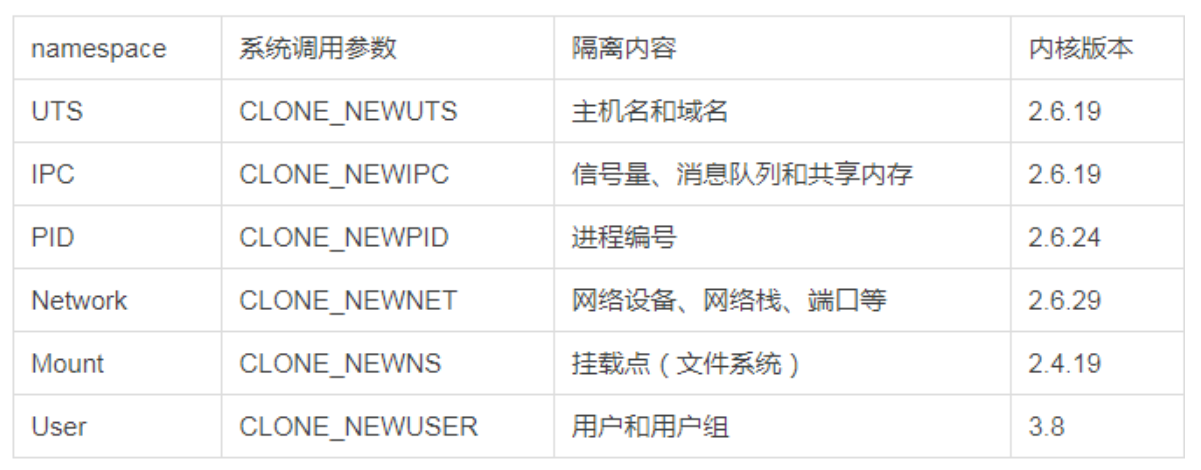




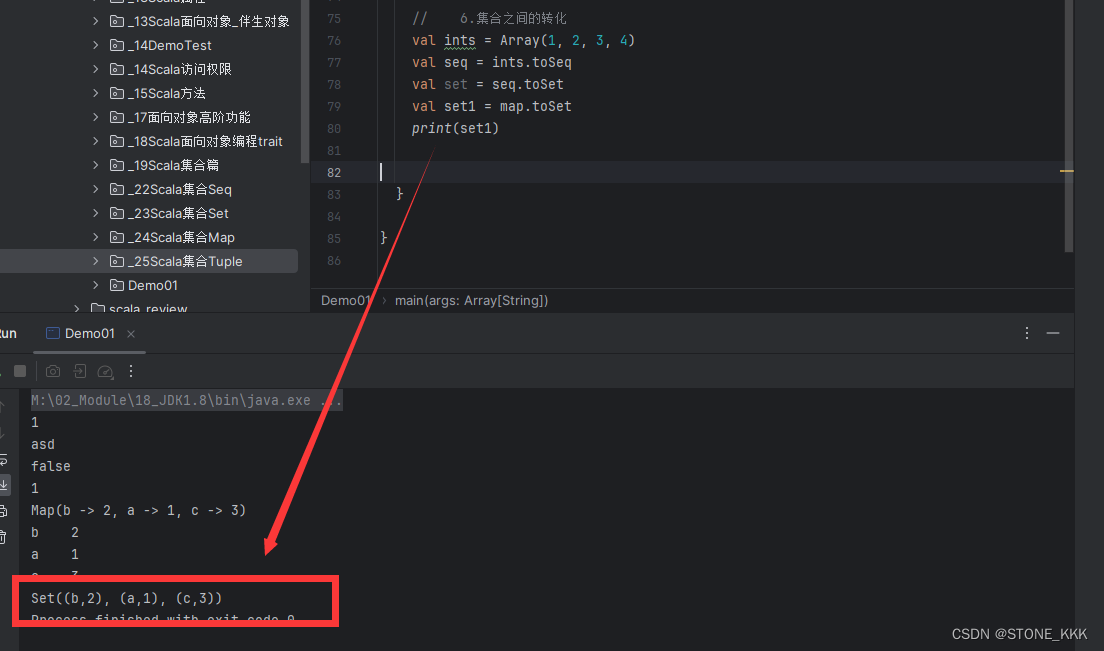


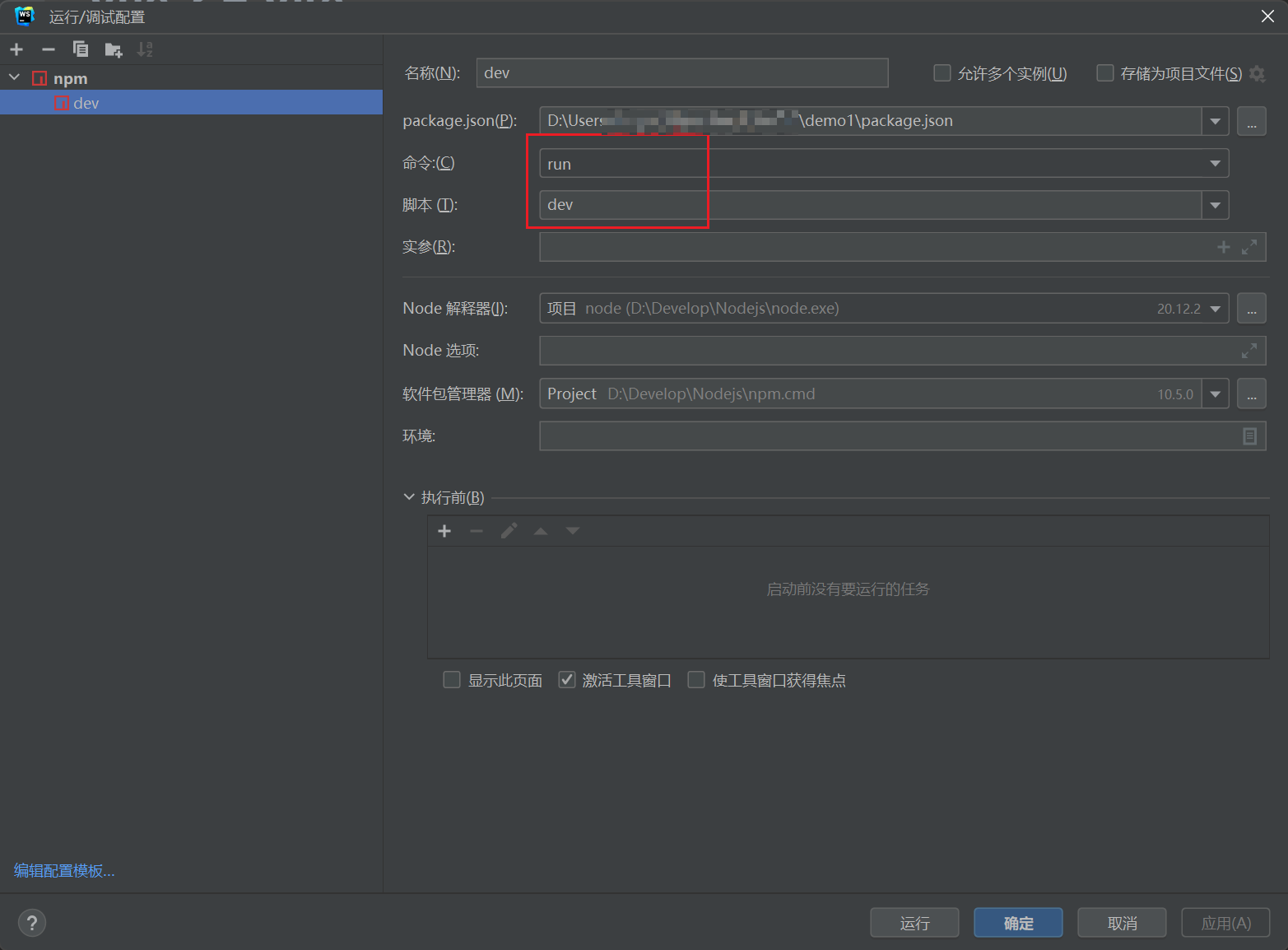
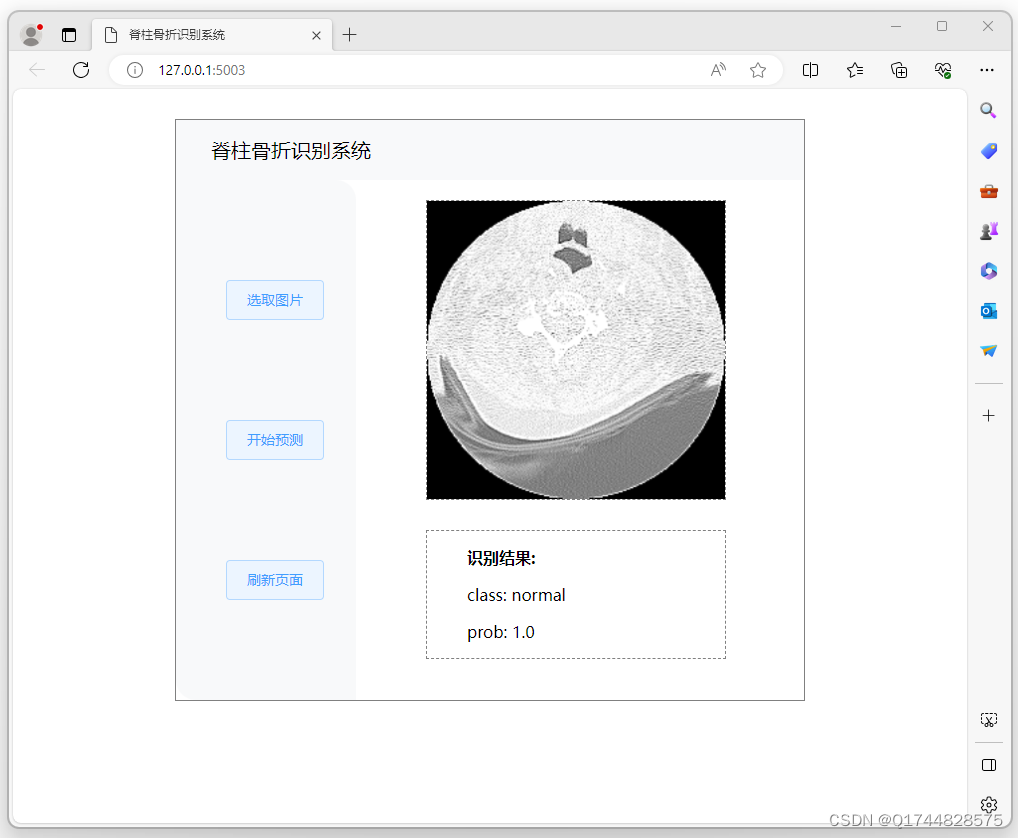
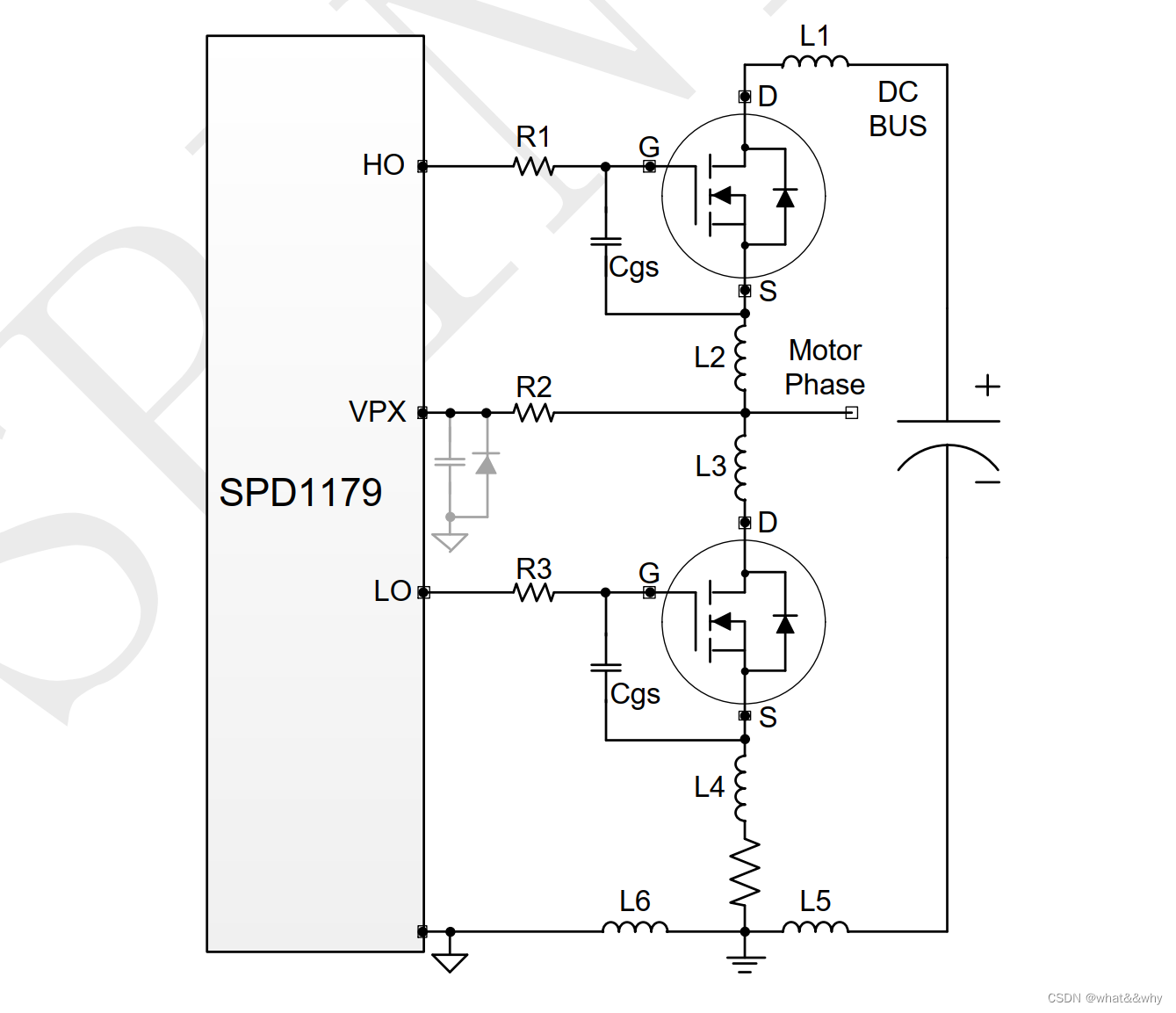
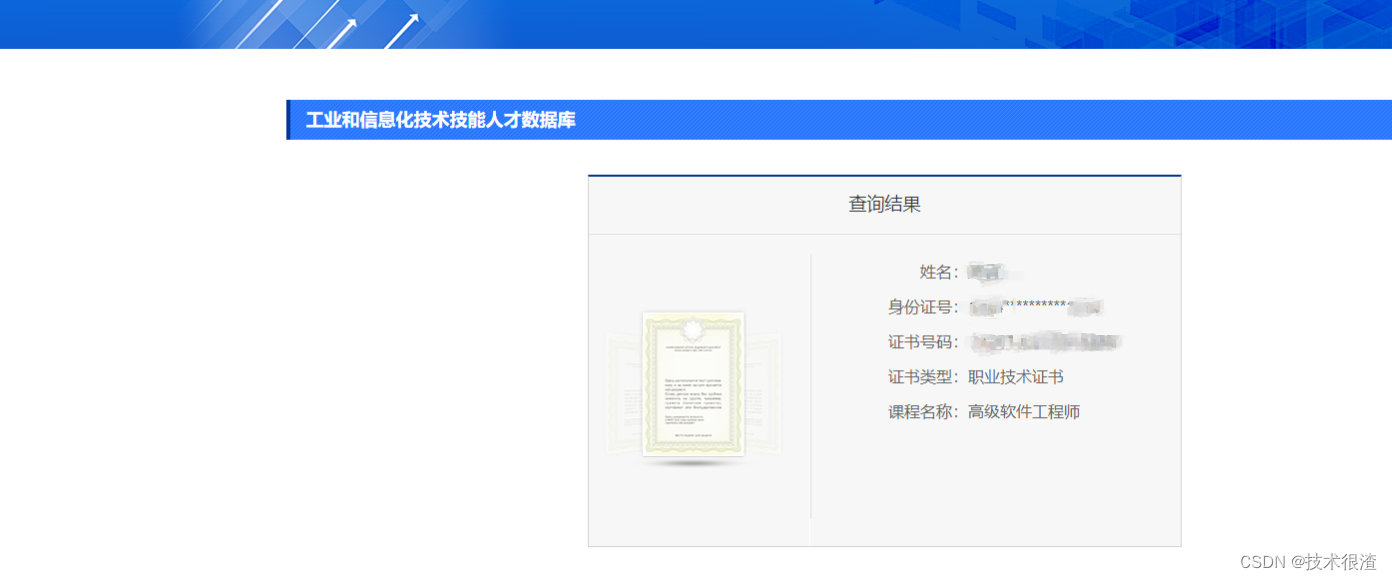
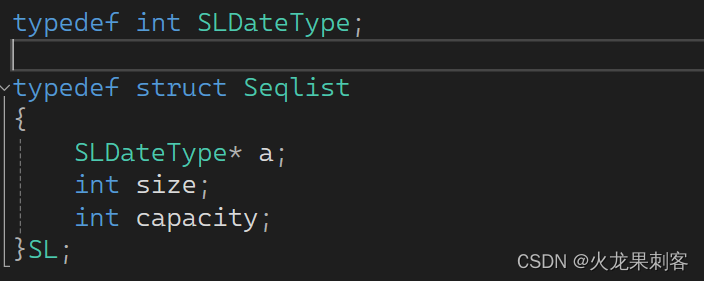

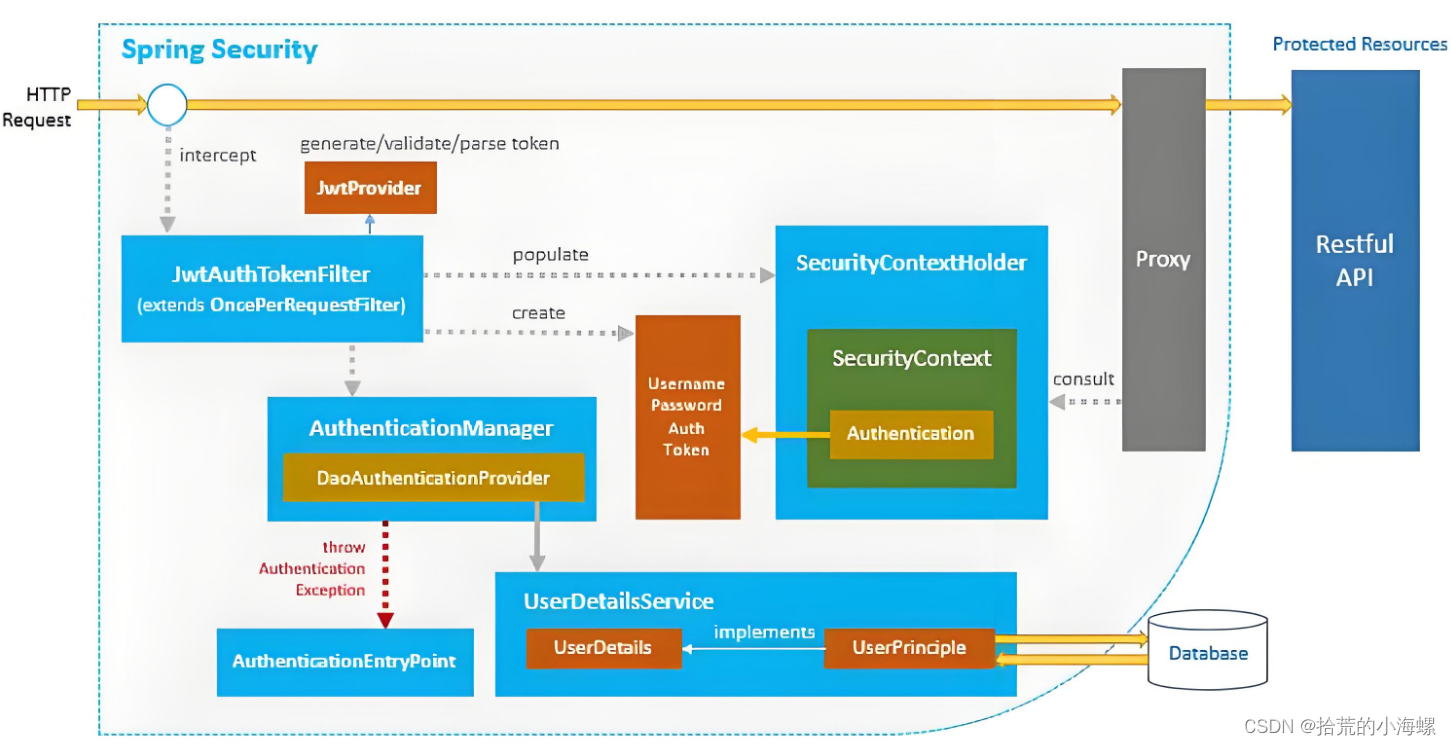

![正点原子[第二期]Linux之ARM(MX6U)裸机篇学习笔记-14-主频和时钟配置](https://img-blog.csdnimg.cn/direct/bf7a1beff5b24b219d6877d398a2cb0a.png)
